win10入站配置,阻止某一个ip Windows环境下如何屏蔽特定IP地址
在Windows 10操作系统下,通过入站配置可以轻松地阻止特定IP地址的访问,通过简单的设置,用户可以限制特定IP地址的网络访问权限,从而有效地保护自己的计算机和数据安全。通过这种方法,用户可以更好地管理网络流量,防止不必要的访问和攻击。Win10入站配置为用户提供了一个简单而强大的工具,让用户可以自由地控制谁可以访问他们的计算机。
操作方法:
1.控制面板(win10中右击start)-管理工具-本地安全策略
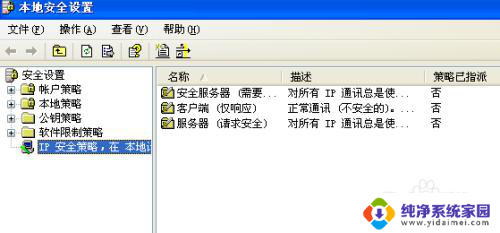
2.右击“IP安全策略……”-“管理IP筛选器表和筛选器操作”
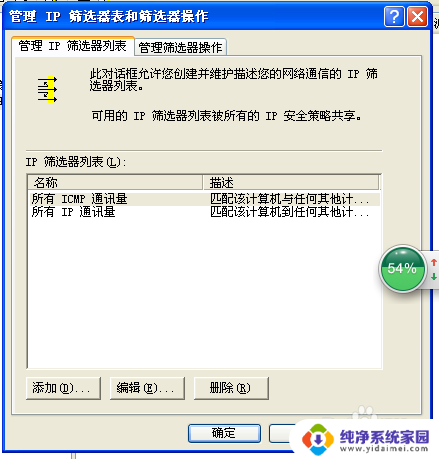
3.在“管理IP筛选器列表”tab中点“添加”,取名“需要屏蔽的IP”
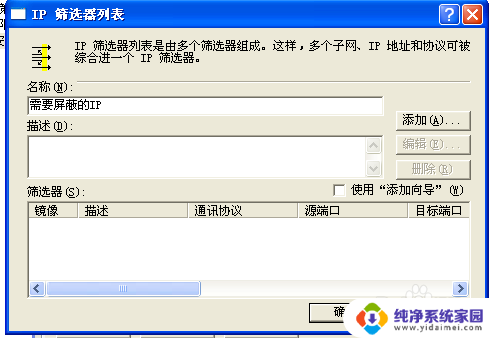
4.在该页面下再次点击添加,在源地址中选择“一个特定的IP地址”并输入你想屏蔽的IP。目的地址选“我的IP地址”,这里添加的所谓“IP筛选器列表“指的是你要屏蔽的IP地址列表。
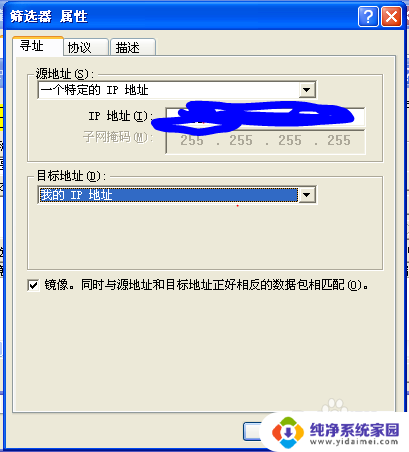
5.“确定”再“确定”,回到“管理IP筛选器表和筛选器操作”对话框,进入”管理筛选器操作“,点击”添加“,进入“新筛选器操作 属性”对话框。在“常规”tab中命名该筛选器为“屏蔽ip筛选器”,在安全措施tab中选中“阻止”,确定。这里添加的”筛选器操作“是指对特定IP(你要屏蔽的IP)所做的操作是”阻止“,和前面的”IP筛选器列表”缺一不可。
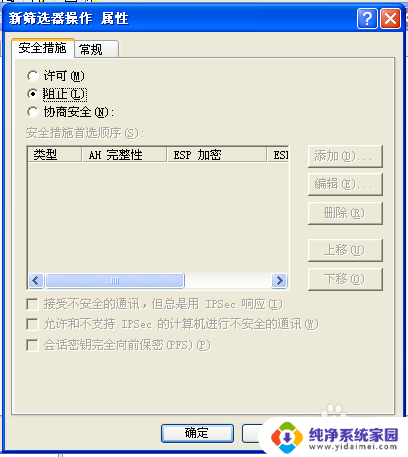
6.点确定,这时”IP安全策略”窗口中仍然没有出现新的安全策略,不要急。

7.右击“IP安全策略……”,点击“创建IP安全策略”,下一步,命名为“屏蔽ip安全策略”,
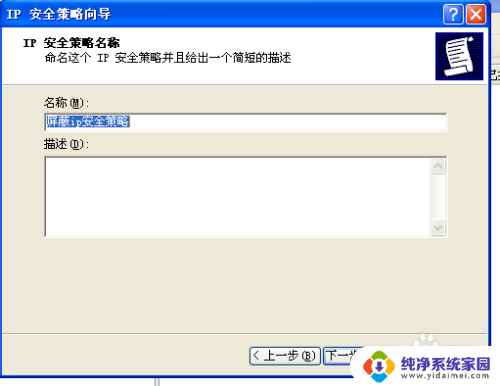
8.点击下一步,注意不要选中“激活默认响应规则”,再下一步,选中“编辑属性”,点“完成”,进入“屏蔽ip安全策略 属性”对话框
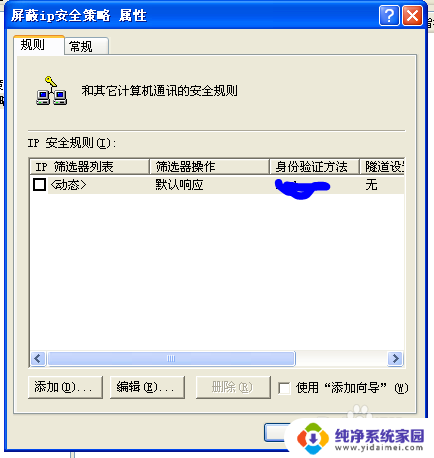
9.不要选中“使用添加向导”,然后点击“添加”。进入“新规则属性”对话框,在“ip筛选器列表”中选中刚才添加的”需要屏蔽的IP",在“筛选器操作”中选中刚才添加的"屏蔽ip筛选器操作“,确定。
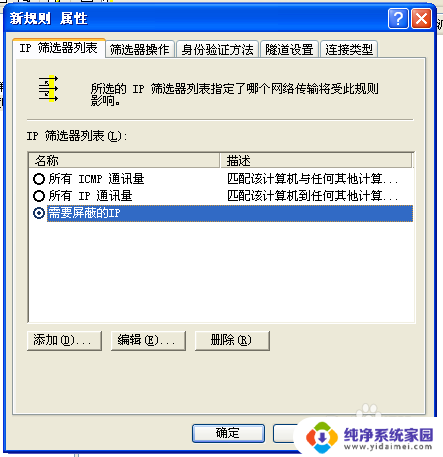
10.在“新ip安全策略属性”对话框中选中刚才添加的筛选器(“需要屏蔽的IP”),然后点击“确定”
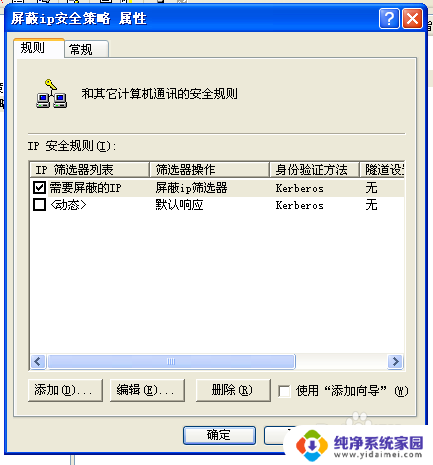
11右击刚刚添加的安全策略(“屏蔽ip安全策略”),点“指派”,设置完成。
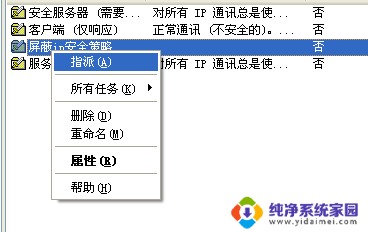
以上就是Windows 10的入站配置,可以阻止某个IP的所有内容,如果你碰到了相同的情况,可以参照我的方法来处理,希望对大家有所帮助。
win10入站配置,阻止某一个ip Windows环境下如何屏蔽特定IP地址相关教程
- win10自动配置ip地址 win10如何将电脑IP地址设置为固定IP地址
- win10如何设置两个ip地址 Windows 10设置多个静态IP地址
- 电脑IP地址怎么设置Win10?一步步教你如何设置IP地址!
- win10怎么固定ip Win10系统如何设置固定IP地址
- win10系统ip地址怎么设置 Win10如何手动设置IP地址
- win10 ip地址怎么设置 win10网络设置中如何设置IP地址
- win10怎样屏蔽网站 WIN10 host屏蔽指定网站方法
- 怎么设置win7的ip地址 win10如何手动设置ip地址
- ip地址更改 win10 win10系统如何修改电脑IP地址设置
- 固定ip的dns怎么设置 Windows10如何设置固定的内网IP地址和DNS
- 怎么查询电脑的dns地址 Win10如何查看本机的DNS地址
- 电脑怎么更改文件存储位置 win10默认文件存储位置如何更改
- win10恢复保留个人文件是什么文件 Win10重置此电脑会删除其他盘的数据吗
- win10怎么设置两个用户 Win10 如何添加多个本地账户
- 显示器尺寸在哪里看 win10显示器尺寸查看方法
- 打开卸载的软件 如何打开win10程序和功能窗口